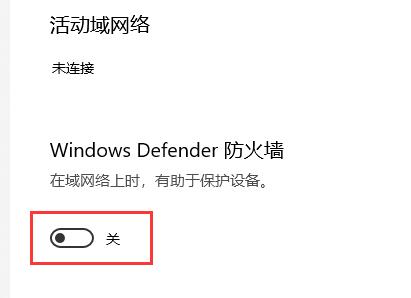win10的防护功能虽然可以保护我们的系统不受侵害,但同时也可能会误拦截一些我们需要的文件或者软件,这时候我们可以暂时将防护功能关闭,win10系统怎么关闭防护功能?其实只需要在设置中就可以操作了,具体一起来看看win10系统关闭防护功能的操作步骤吧。
win10系统怎么关闭防护功能
1、首先我们点击左下角的设置。
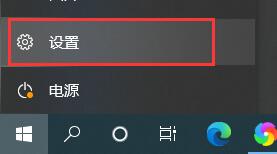
2、选择“更新和安全”
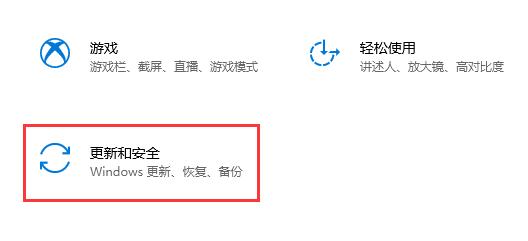
3、点击左边栏的“安全中心”并打开。
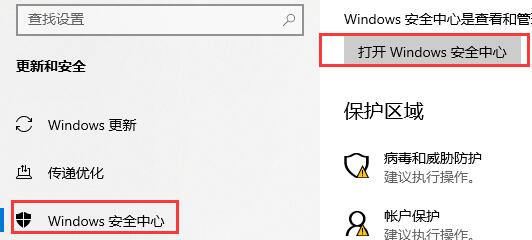
4、找到“病毒和威胁防护设置”下的“管理设置”
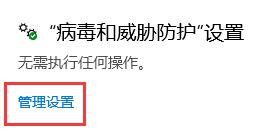
5、将图示开关关闭。
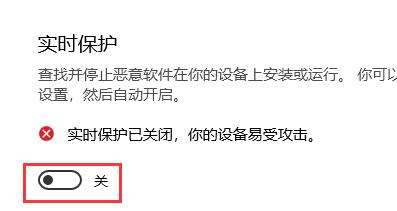
6、然后回到安全中心,点击防火墙和网络保护。
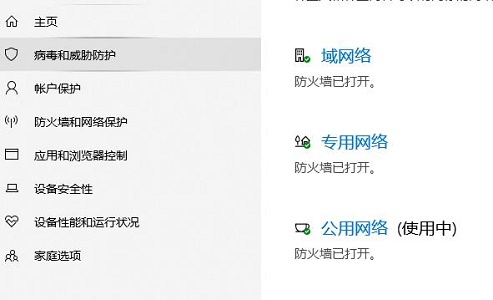
7、依次点击图中三个网络,然后把防火墙关闭就可以了。